Wenn du n8n frisch installierst, gibt es eine Demo-Automatisierung, die gleich zwei Verbindungen benötigt: Google Calendar und eine zu OpenAI. Läuft die durch, weißt du ziemlich schnell, ob die Grundkonfiguration von n8n stimmt.
Genau daran habe ich gemerkt: Auch wenn ich mich in n8n anmelden konnte, war noch nicht alles sauber eingerichtet. Verbindungen gingen verloren („connection is lost“), speichern funktionierte nicht zuverlässig und die ersten Automatisierungen liefen gar nicht erst durch.
Also habe ich mich an der n8n-Demo zu AI Agents entlanggehangelt. In diesem Artikel zeige ich, wie ich die Google-Calendar-Connection Schritt für Schritt eingerichtet habe, von den ersten Klicks in der Google Cloud Console bis zum Moment, an dem die ersten Termine tatsächlich in meinem Workflow gelandet sind.
Diese Anleitung basiert auf der offiziellen n8n-Dokumentation: https://docs.n8n.io/integrations/builtin/credentials/google/oauth-single-service/.
Was ich dafür gebraucht habe
Bevor ich mich in die Google-Cloud-Konsole gestürzt habe, habe ich kurz geschaut, ob ich alles zusammen hatte:
- Ein Google-Konto: Für solche Tests nehme ich gern ein separates Konto, das nur für Demo- und/oder Hochschulbeispiele gedacht ist. So bleibt mein Hauptkonto sauber und ich kann ohne Bedenken herumexperimentieren.
- Zugang zur Google Cloud Console: Hier passieren alle Einstellungen für die Verbindung.
- Einen laufenden n8n-Account: Egal ob selbst gehostet oder in der Cloud-Version.
Mit diesem Setup kann ich direkt loslegen. Aber die erste Fehlermeldung versteckt sich bestimmt schon in einer der nächsten API-Calls 🤪.
Schritt 1: Ein Projekt in der Google Cloud Console anlegen
Damit Google weiß, wohin es später die Zugangsdaten packen soll, benötigt es erst einmal ein eigenes Projekt. So bin ich vorgegangen:
- Anmelden unter https://console.cloud.google.com.
- Projektauswahl öffnen (das Dropdown oben neben dem Google-Cloud-Logo).
- „Neues Projekt“ auswählen.
- Einen Namen vergeben (bei mir:
n8n-calendar-integration). Falls nötig, eine Organisation auswählen.
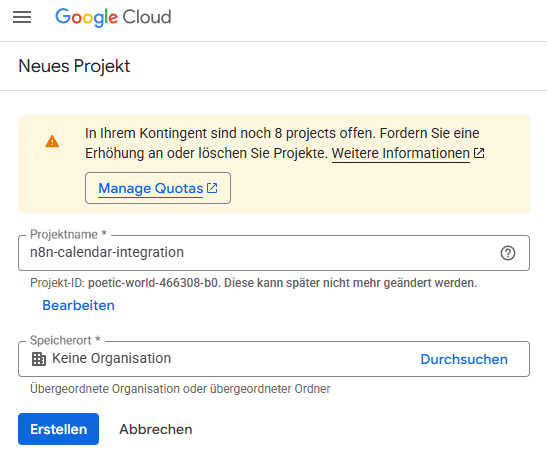
- Auf Erstellen klicken.
- Prüfen, ob das neue Projekt aktiv ist (oben in der Menüleiste). Sonst läuft man Gefahr, später im falschen Projekt zu arbeiten (passiert schneller als man denkt …).
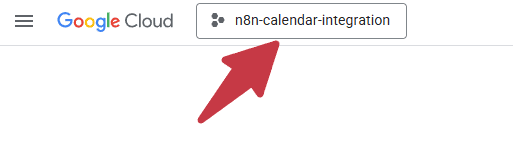
Mit dem Projekt im richtigen Status ist die Basis geschaffen. Jetzt geht es darum, Google zu sagen, was dieses Projekt eigentlich tun soll.
Schritt 2: Die passende API aktivieren
Ein leeres Projekt kann noch nichts. Damit Google Calendar und n8n später miteinander kommunizieren können, muss die passende API aktiv sein. Das habe ich so gemacht:
- Links im Menü zu APIs & Dienste → Bibliothek wechseln.
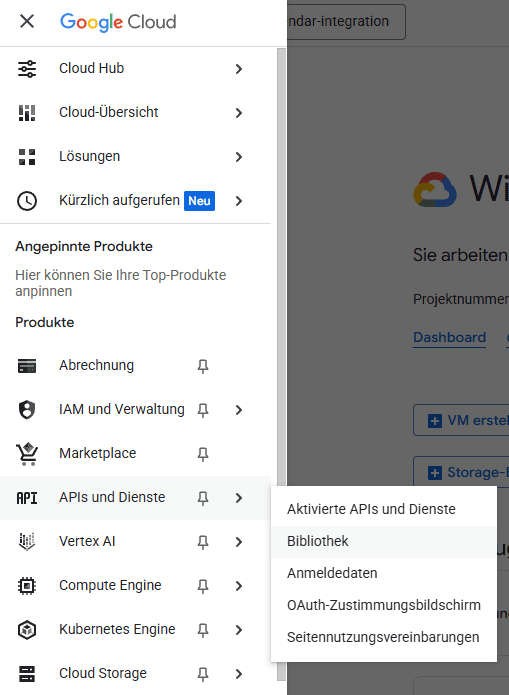
- Nach „Google Calendar API“ suchen.
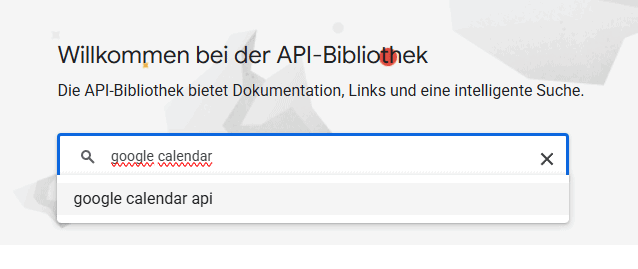
- Die API in der Trefferliste anklicken und auf Aktivieren gehen.
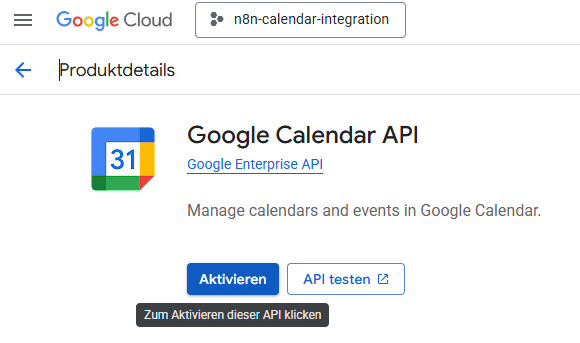
Je nach Automatisierung kann es sinnvoll sein, gleich weitere APIs zu aktivieren, z. B. Google Drive API (wenn Dateien wie Docs, Sheets oder Slides ins Spiel kommen).
Mit der aktivierten API weiß Google jetzt, welchen Dienst ich in diesem Projekt nutzen möchte. Der nächste Schritt ist, die Verbindung optisch und organisatorisch vorzubereiten, also die OAuth-Zustimmungsseite einzurichten.
Schritt 3: Die OAuth-Zustimmungsseite einrichten
Bevor sich n8n und Google Calendar miteinander austauschen können, will Google wissen, wer da eigentlich Zugriff anfragt und wie das den Nutzern angezeigt wird. Genau dafür gibt es die sogenannte OAuth-Zustimmungsseite.
So bin ich vorgegangen:
- Links im Menü zu APIs & Dienste → OAuth-Zustimmungsbildschirm wechseln.
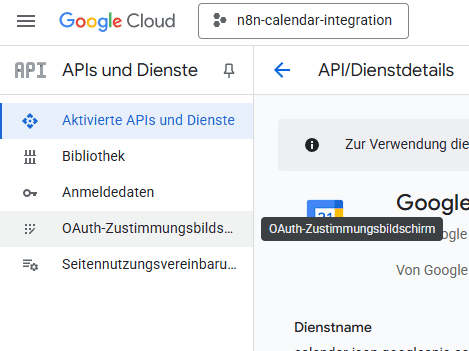
- Auf „Erste Schritte“ klicken.
- Einen App-Namen eintragen (bei mir:
n8n Verbindung). - Kontakt-E-Mail-Adresse angeben, muss nicht zwingend eine Google-Adresse sein.
- Nutzer-Typ auswählen:
- Extern → wenn du dein Projekt selbst oder mit beliebigen Google-Konten nutzt.
- Intern → wenn du in einer Google-Workspace-Umgebung bist und nur interne Nutzer zulassen willst.
- Richtlinie zu Nutzerdaten für Google API-Dienste lesen und akzeptieren.
- Auf Erstellen klicken.
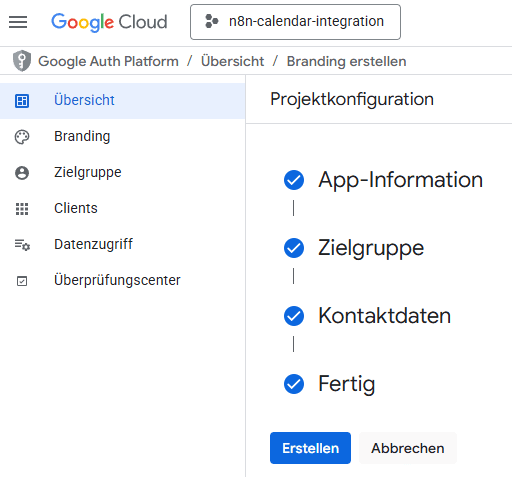
Damit steht der Rahmen, in dem sich später die Verbindung zwischen n8n und Google Calendar abspielt. Als Nächstes geht es an den eigentlichen Schlüssel zur Tür: die OAuth-Zugangsdaten.
Schritt 4: Die OAuth-Zugangsdaten erstellen
Jetzt brauche ich die „Schlüssel“, mit denen sich n8n bei Google authentifiziert: die OAuth-Zugangsdaten. Ohne die geht gar nichts.
So bin ich vorgegangen:
- Links im Menü zu APIs & Dienste → Anmeldedaten wechseln.
- Auf „+ Anmeldedaten erstellen“ → „OAuth-Client-ID“ klicken.
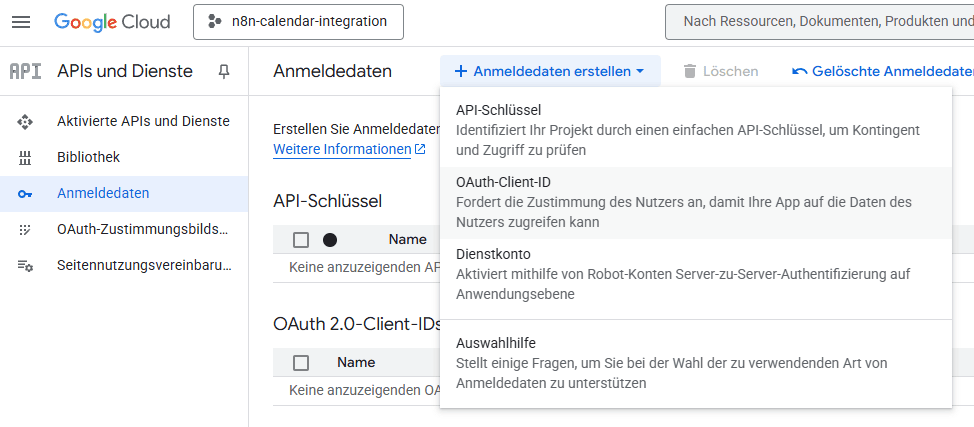
- Als Anwendungstyp Webanwendung auswählen.
- Einen Namen vergeben (z. B.
n8n Google Calendar). - Redirect-URL aus n8n holen:
- In n8n zu Overview → New Credentials (zu finden hinter dem Button „New Workflow“ oben rechts).
- Google Calendar OAuth2 API → New auswählen.
- Die angezeigte Redirect-URL kopieren.
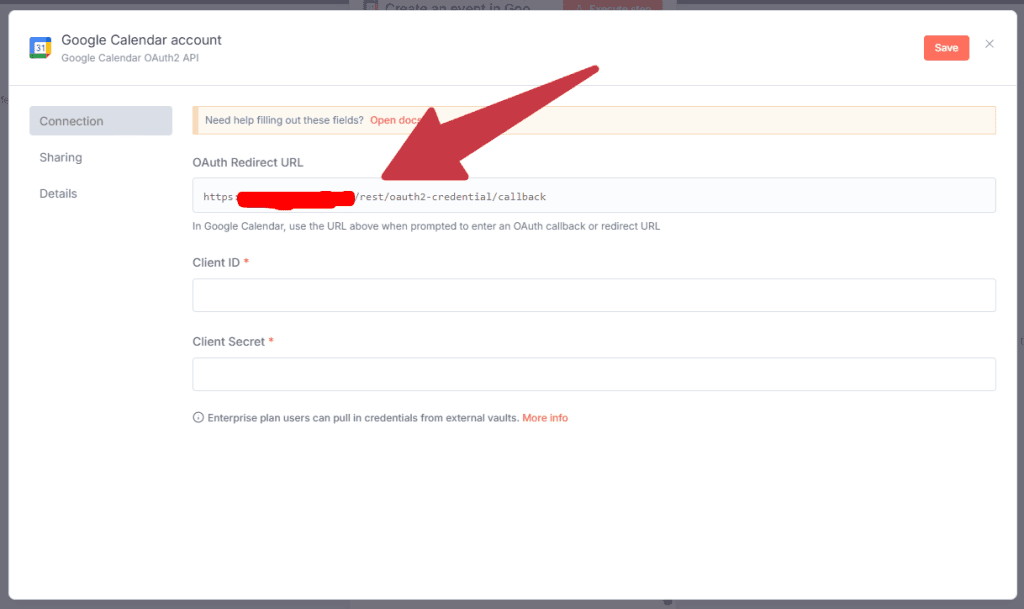
- Bei Google einfügen: In der OAuth-Client-ID-Erstellung unter Autorisierte Redirect-URIs die kopierte URL eintragen.
- Auf Erstellen klicken.
- Google zeigt dann zwei wichtige Werte an:
- Client-ID
- Clientschlüssel
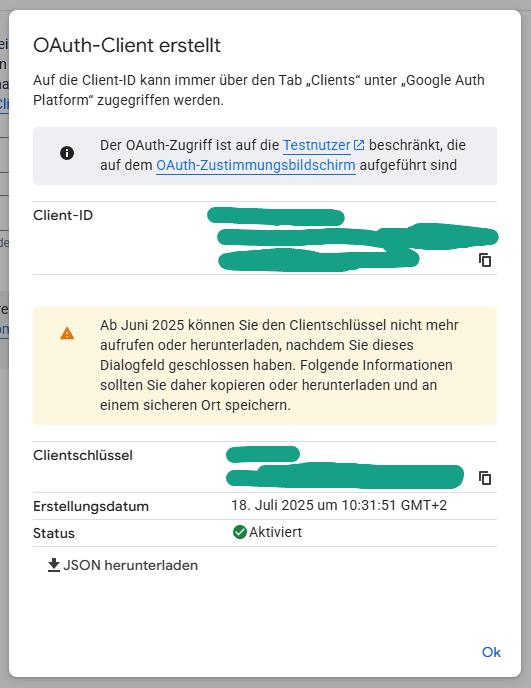
Diese beiden kommen gleich in n8n zum Einsatz.
Schritt 5: Die Verbindung in n8n fertigstellen
Die Zugangsdaten von Google sind vorhanden, jetzt muss ich sie nur noch in n8n eintragen und die Verbindung aktivieren.
So bin ich vorgegangen:
- In n8n anmelden und zu Overview → Credentials wechseln.
- Die vorhandene Google Calendar OAuth2 API-Verbindung öffnen (oder neu anlegen).
- Client-ID und Clientschlüssel aus der Google-Cloud-Konsole einfügen.
- Auf „Mit Google anmelden“ klicken.
- Das gewünschte Google-Konto auswählen und die Zugriffsanfrage bestätigen.
- Falls an dieser Stelle eine Fehlermeldung kommt: Nicht verzweifeln. Häufig liegt es daran, dass Google nur bestimmten Testnutzern Zugriff gibt. Genau deshalb folgt jetzt noch ein wichtiger Zwischenschritt.
- Verbindung in n8n speichern.
Damit ist die Einrichtung fast abgeschlossen, es fehlt nur noch die Freischaltung für mein Google-Konto als Testnutzer, damit die Verbindung nicht direkt wieder blockiert wird.
Wichtiger Zwischenschritt: Testnutzer hinzufügen
An diesem Punkt habe ich alles eingetragen und auf „mit Google anmelden“ geklickt und trotzdem kam eine Fehlermeldung: „Zugriff blockiert“.
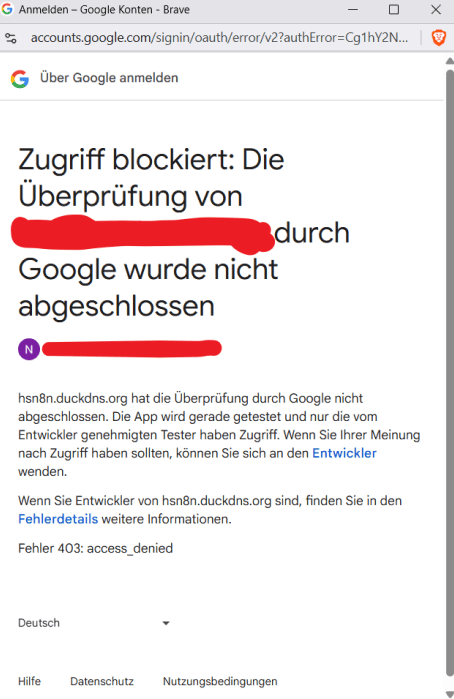
Grund: Google lässt standardmäßig nur bestimmte Testnutzer zu, wenn die App noch nicht veröffentlicht ist. Mein Konto war nicht auf der Liste und wurde direkt blockiert.
So habe ich das gelöst:
- In der Google Cloud Console zu APIs & Dienste → OAuth-Zustimmungsbildschirm wechseln.
- Dort den Reiter „Testnutzer“ öffnen (unter „Zielgruppe“).
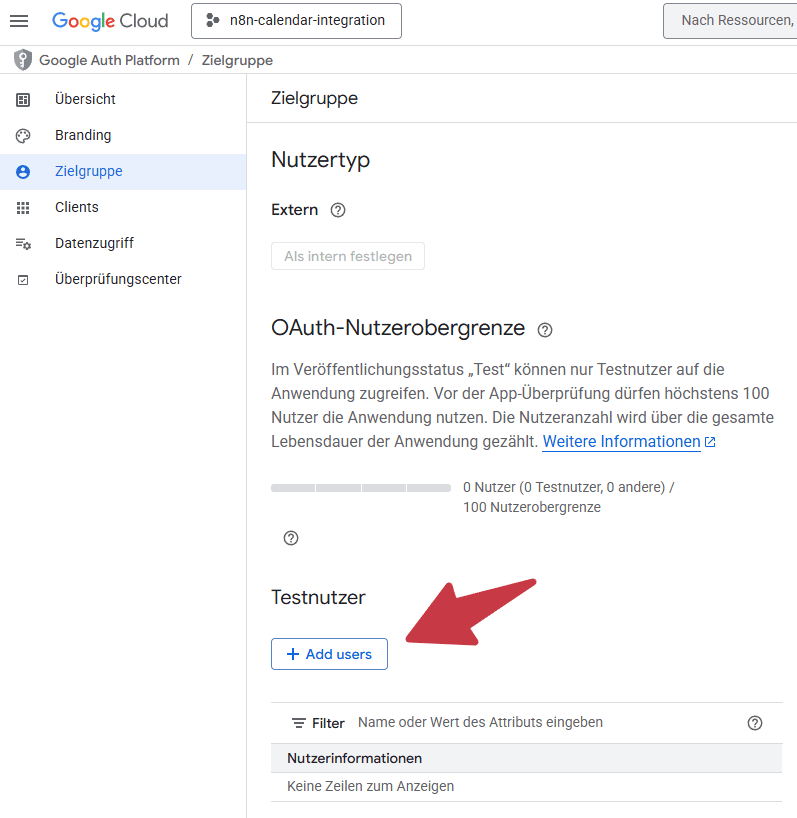
- Die E-Mail-Adresse des Google-Kontos eintragen, mit dem ich mich in n8n verbinden will.
- Auf Speichern klicken.
Danach konnte ich in n8n nochmal auf „Mit Google anmelden“ gehen, diesmal ohne Fehlermeldung.
Warum das wichtig ist: Ohne diesen Schritt blockt Google den Zugriff komplett. Selbst wenn technisch alles passt, darf n8n sonst weder Termine lesen noch erstellen.
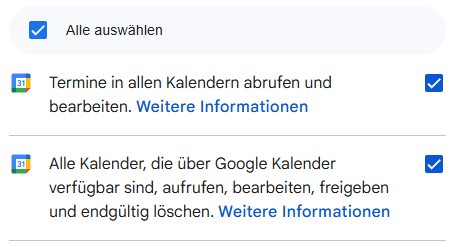
So sah die fertige Verbindung zum Google-Calendar-Account in n8n bei mir aus:
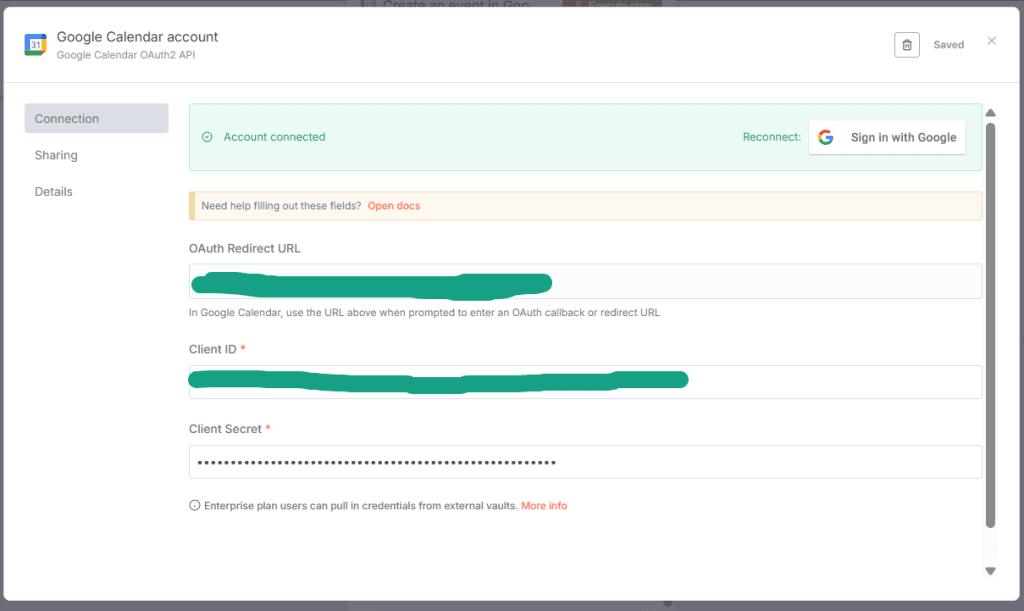
Und jetzt? Losautomatisieren!
Nachdem die Verbindung zu Google Calendar stand, habe ich direkt die zweite Voraussetzung für die Demo erfüllt: die Verbindung zu OpenAI. Mit beiden Verbindungen aktiv konnte ich die n8n-Demo zu den AI Agents komplett durchlaufen lassen und diesmal hat dann auch alles funktioniert.